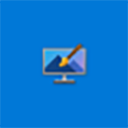Dynamic Theme(动态主题)是一款好用的UWP动态主题软件,提供增强的锁屏和背景效果。可以自由选择图像和预览实际外观,软件还支持用本地图像创建幻灯片,进一步美化屏幕与桌面,让效果创作更自由灵活。它主打轻量化,功能实用而且体积小巧,操作简单,安装过程也十分便捷。喜欢的朋友快来下载试试吧!
Dynamic Theme安装教程
1、下载“Dynamic Theme”解压到任意文件夹,双击“ChristopheLavalle.DynamicTheme”安装程序开始安装;
2、安装Dynamic Theme,然后点击“安装”;
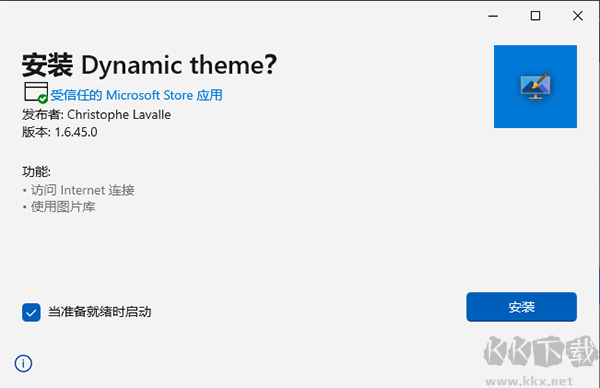
3、正在安装所需框架,请耐心等待;
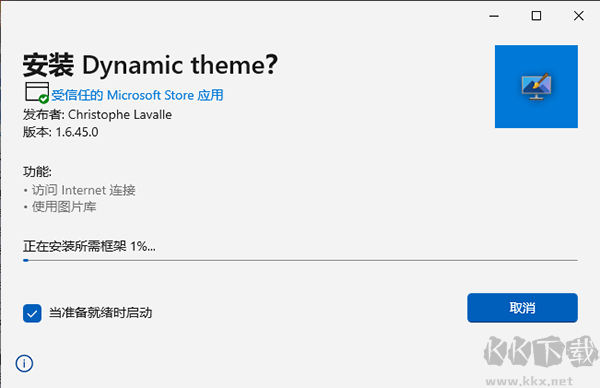
4、Dynamic Theme已准备就绪;
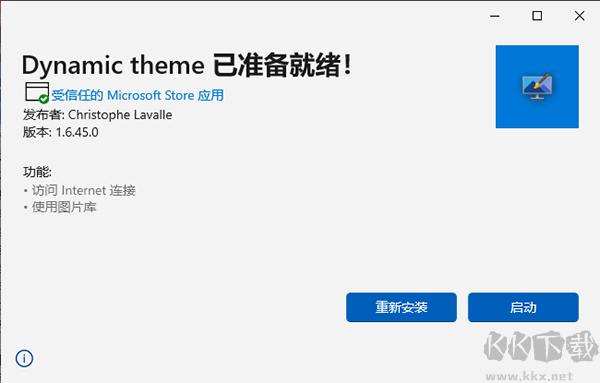
5、然后点击启动就可以了。
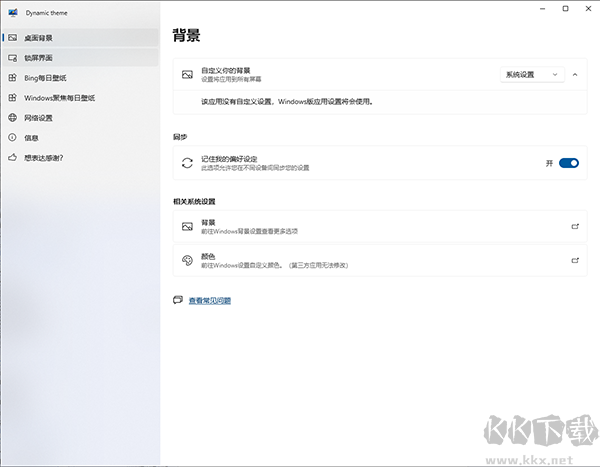
Dynamic Theme功能特色
1、可将每日必应或 Windows Spotlight 图片设置为桌面背景和/或锁屏画面。
2、支持选用 Bing 或 Windows Spotlight 的精选图片作为背景和/或锁屏。
3、允许使用本地个人照片作为桌面背景和/或锁屏界面。
4、提供多种显示模式:静态图片或幻灯片播放(支持单个或多个文件夹)。
5、可浏览近期的每日必应图片合集。
6、可查看过往的 Windows Spotlight 图片记录。
7、支持将每日必应或 Windows Spotlight 图片设为应用的动态磁贴。
8、可自定义提醒功能,提示新一张每日必应或 Windows Spotlight 图片已上线。
9、支持每日自动或手动保存 Bing 及 Windows Spotlight 图片至本地设备。
10、可在不同设备间同步个人设置(需登录 Microsoft 账户)。
Dynamic Theme核心优势
1、软件主打轻量设计,运行流畅不占资源;
2、桌面壁纸每日自动同步官方最新背景;
3、操作简洁直观,无需学习即可快速使用;
4、提升屏幕视觉体验,让桌面更具美感与活力。
Dynamic Theme常见问题
1、为什么没有自动更换壁纸?
请检查软件是否已开启自动更新权限,并确认设备网络连接正常。若设置了定时更换,请核实时间间隔是否正确。部分系统省电模式可能会限制后台运行,建议将本应用加入白名单。
2、如何让锁屏和桌面同时更换不同图片?
在设置中选择“独立设置锁屏与背景”,然后分别指定来源。例如:桌面使用必应每日图,锁屏选用Windows Spotlight 图片,即可实现双画面不同显示。
3、同步功能无法正常使用怎么办?
同步依赖 Microsoft 账户登录状态,请先确认已成功登录且账户有效。若仍不同步,可尝试退出账户后重新登录,或检查设备间的时间与区域设置是否一致。
4、保存的图片在哪里可以找到?
默认保存路径为设备的“图片”文件夹下的“Dynamic Theme”子目录中。您可在设置中查看或更改存储位置。
5、能否自定义幻灯片切换频率?
可以。在幻灯片模式下,进入“切换间隔”选项,可设置每30分钟、每小时或每天等不同频率进行图片轮换。
6、动态磁贴不更新是什么原因?
请确认是否启用了磁贴更新功能,并检查是否选择了有效的图片来源。部分系统版本对磁贴支持有限,建议保持系统为最新版本以获得完整体验。